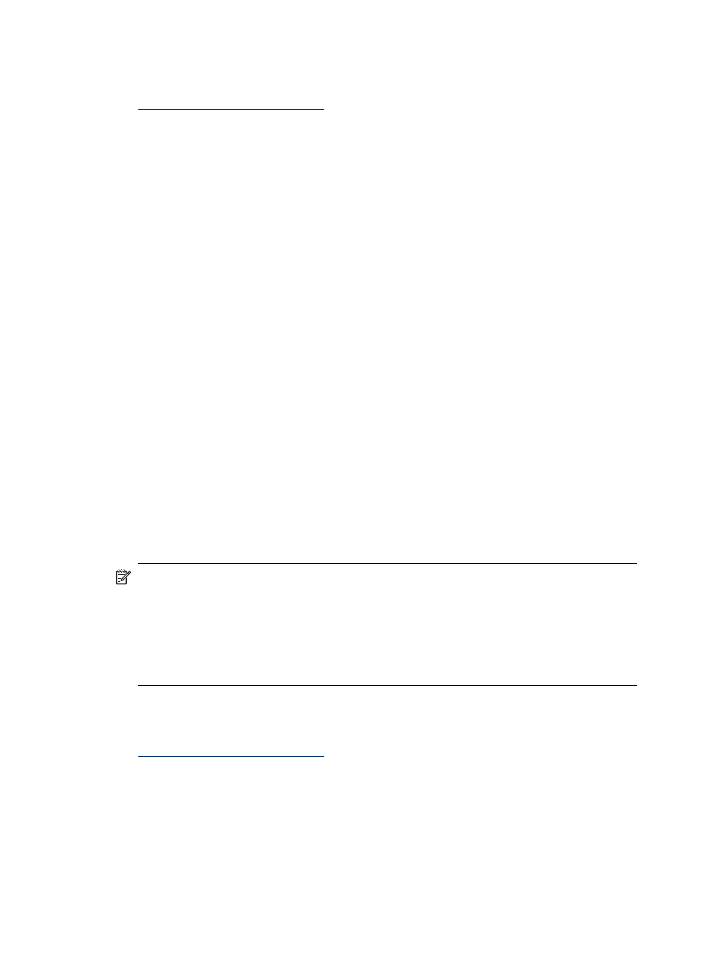
Reunaton tulostaminen
Reunatonta tulostusta käyttämällä voit tulostaa paperin reunoihin asti. Tämä ei ole
mahdollista kaikissa tulostusmateriaaleissa.
Huomautus Avaa tiedosto ohjelmasovelluksessa ja määritä kuva koko. Varmista,
että koko vastaa tulostamisessa käytettävän tulostusmateriaalin kokoa.
Voit käyttää tätä ominaisuutta myös Tulostuksen pikavalinnat -välilehden kautta.
Avaa tulostinajuri, valitse Tulostuksen pikavalinnat -välilehti ja valitse sitten
luetteloruudusta pikavalinnat tätä tulostustyötä varten.
Huomautus Tavalliselle tulostusmateriaalille ei voi tulostaa reunattomia tulosteita.
Reunattoman asiakirjan tulostaminen (Windows)
1. Lisää asianmukaista tulostusmateriaalia. Lisätietoja on kohdassa
Tulostusmateriaalin lisääminen
.
2. Avaa tulostettava tiedosto.
3. Avaa sovelluksesta tulostinajuri:
a. Valitse Tiedosto ja valitse sitten Tulosta.
b. Valitse Ominaisuudet tai Asetukset.
4. Napsauta Paperi/Laatu-välilehteä.
5. Valitse tulostusmateriaalin tyyppi avattavasta Koko-luettelosta.
6. Valitse Reunaton tulostus -valintaruutu.
Luku 2
28
Laitteen käyttäminen

7. Valitse tulostusmateriaalin lähde avattavasta Lähde-luettelosta.
8. Valitse tulostusmateriaalin tyyppi avattavasta Tyyppi-luettelosta.
Huomautus Tavalliselle tulostusmateriaalille ei voi tulostaa reunattomia
tulosteita.
9. Jos tulostat valokuvia, valitse avattavasta Tulostuslaatu-luettelosta Paras.
Vaihtoehtoisesti voit valita Suurin mahdollinen dpi, jolloin optimoitu tulostuslaatu
on jopa 4 800 x 1 200 dpi*.
*Enintään 4 800 x 1 200 dpi:tä väritulostuksessa ja 1 200 dpi:n syöttötarkkuudella.
Tätä asetusta käytettäessä laite tarvitsee väliaikaisesti paljon levytilaa (yli 400 Mt)
ja tulostaa tavallista hitaammin.
10. Muuta muita haluamiasi tulostusasetuksia ja valitse OK.
11. Tulosta asiakirja.
12. Jos käytit tulostuksessa repäisynauhalla varustettu valokuvapaperia, irrota nauha.
Reunattoman asiakirjan tulostaminen (Mac OS)
1. Lisää asianmukaista tulostusmateriaalia. Lisätietoja on kohdassa
Tulostusmateriaalin lisääminen
.
2. Avaa tulostettava tiedosto.
3. Valitse File (Arkisto) ja valitse sitten Page Setup (Arkin määrittely).
4. Tarkista, että oikea tulostin on valittu.
5. Valitse reunaton koko ja valitse sitten OK.
6. Valitse File (Arkisto) ja valitse sitten Print (Tulosta).
7. Avaa Paper Type/Quality (Paperi/Laatu) -paneeli.
8. Valitse Paper (Paperi) -välilehti ja valitse tulostusmateriaalin tyyppi avattavasta
Paper type (Paperityyppi) -valikosta.
Huomautus Tavalliselle tulostusmateriaalille ei voi tulostaa reunattomia
tulosteita.
9. Jos tulostat valokuvia, valitse avattavasta Quality (Laatu) -luettelosta Best
(Paras). Vaihtoehtoisesti voit valita Maximum dpi (Suurin mahdollinen dpi), jolloin
optimoitu tulostuslaatu on jopa 4 800 x 1 200 dpi*.
*Enintään 4 800 x 1 200 dpi:tä väritulostuksessa ja 1 200 dpi:n syöttötarkkuudella.
Tätä asetusta käytettäessä laite tarvitsee väliaikaisesti paljon levytilaa (yli 400 Mt)
ja tulostaa tavallista hitaammin.
10. Valitse tulostusmateriaalin lähde. Jos käytät tulostuksessa paksua paperia tai
valokuvapaperia, valitse käyttöön manuaalinen syöttö.
11. Muuta muita haluamiasi asetuksia ja valitse sitten Print (Tulosta).
12. Jos käytit tulostuksessa repäisynauhalla varustettu valokuvapaperia, irrota nauha.
Reunaton tulostaminen
29